前言:有时候一个意为的发现能帮助我们节省很多事情,Edit真香。
说到直接在PCB中查看尺寸,这个我自豪地讲我会。不料张三的操作却让我刮目相看。
以前我是这样操作
想要看到下面这个家伙(焊盘)的尺寸,我心里想到我不认识你,先看看你叫啥名字。
方案A:

随后在Options这里找到名字。
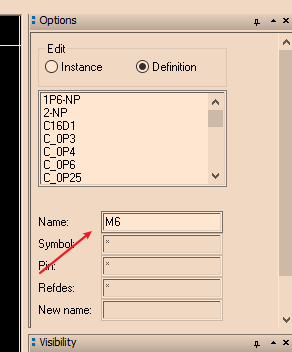
后面接触感叹号后,我又发现了另一种看名字的方法,这就是方案B
方案B

焊盘的信息,选择Pins即可,有的焊盘经过cm约束管理后变成Vias属性


接着便是打开Pad Designer,File——>open——>选中这个项目文件加中的lib目录下的M6

补充一下:我的一个项目如下
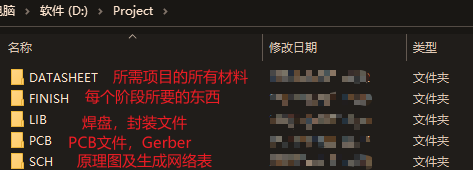

随后转到Layers看尺寸大小。

现在我是这样做的
自从看见张三操作后,我发现Options底下还有个好东西。
我直接Tools——>…

Find:Pins 点击所看焊盘,Options就会呈现如下桌面,直接Edit。

Padstack Designer这个弹窗就会直接跳出来,转换到Layers界面,一步到位。

Edit,太香了,这节省我一些打开Padstack Designer的时间。






















 3627
3627











 被折叠的 条评论
为什么被折叠?
被折叠的 条评论
为什么被折叠?








